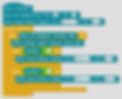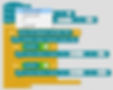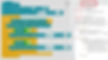Ελεγχόμενο Bluetooth Πάρκινγκ
Σκοπός του έργου: Δημιουργία ενός συστήματος στάθμευσης αυτοκινήτων ελεγχόμενου από τηλέφωνο χρησιμοποιώντας κάρτα ελέγχου Pinoo, μονάδα Bluetooth και σερβοκινητήρα.
Διάρκεια: 2 μαθήματα
Ηλικιακή ομάδα: 7 ετών και άνω
Σετ Pinoo: Σετ κατασκευαστή και πλήρες σετ.
Επιτεύγματα:
Μαθαίνει να κωδικοποιεί τον πίνακα ελέγχου Pinoo.
Μαθαίνει να χρησιμοποιεί τη μονάδα Bluetooth.
Μαθαίνει να χρησιμοποιεί σερβοκινητήρα.
Αναπτύσσει αλγοριθμικές δεξιότητες.
Αναπτύσσονται οι δεξιότητες κωδικοποίησης.
Υλικά που θα χρησιμοποιηθούν: Πρόγραμμα Mblock 3, κάρτα ελέγχου pinoo, μονάδα σερβοκινητήρα, καλώδια σύνδεσης.
Υλικά που απαιτούνται για το σχεδιασμό: Μαύρο χαρτόνι, ξύλινες σανίδες, καφέ χαρτόνι, ψαλίδι, μπαστούνι φρυγανιάς, ξυλάκι γλώσσας, πιστόλι κόλλας και κόλλα.
Κατασκευή Έργου:
Για το έργο μας, ξεκινάμε πρώτα φτιάχνοντας ένα πάρκινγκ από ξύλινες σανίδες.
Στερεώνουμε τις ξύλινες πλάκες με τη βοήθεια πιστολιού σιλικόνης όπως στην εικόνα.
Στερεώνουμε την καλύβα μας στο μαύρο μας χαρτόνι όπως στην εικόνα.
Κόβουμε τις άκρες από τα ξυλάκια παγωτού με τη βοήθεια ψαλιδιού για να είναι εύκολο να τα στερεώσουμε στο έδαφος.
Στη συνέχεια στερεώνουμε κατά διαστήματα τα ξυλάκια του παγωτού μας που θα χρησιμεύσουν ως τοίχοι.
Κόβουμε το καφέ χαρτόνι μας στα σωστά μεγέθη και το κολλάμε στα ξυλάκια παγωτού.
Κάνουμε πάρκινγκ με λευκή ταινία.
Στερεώνουμε τον σερβοκινητήρα μας στο πλάι του υπόστεγου μας.
Φτιάχνουμε τη μπάρα γλώσσας παράλληλα με τη βούρτσα του σερβοκινητήρα μας και έχουμε ολοκληρώσει το σχεδιαστικό μέρος του έργου μας.
Για να χρησιμοποιήσουμε τη μονάδα Bluetooth, κατεβάζουμε την εφαρμογή «Arduino Bluetooth Controller» από το Google play store στο τηλέφωνό μας με λειτουργικό σύστημα android. Στη συνέχεια, αφού ανοίξουμε την εφαρμογή, επιλέγουμε τη μονάδα bluetooth HC-06. Στη συνέχεια εισάγουμε τον κωδικό πρόσβασης ως '1234' και ολοκληρώνουμε την αντιστοίχιση.
Στη συνέχεια εμφανίζεται ένα παράθυρο μπροστά μας, επιλέγουμε την επιλογή 'Switch Mode' γιατί θα κάνουμε 2 λειτουργίες, δηλαδή άνοιγμα και κλείσιμο. Στην επόμενη οθόνη, κάντε κλικ στις ρυθμίσεις στην επάνω δεξιά γωνία. Από εδώ γράφουμε την πράξη κλεισίματος που πρέπει να γίνει στους κωδικούς μας ως 0, την πράξη ανοίγματος ως 1 και την επιβεβαιώνουμε.
Προσθήκη επέκτασης Pinoo:
Από την καρτέλα "Επεκτάσεις", κάντε κλικ στην επιλογή "Διαχείριση επεκτάσεων".
Στο παράθυρο που ανοίγει, γράφουμε «Pinoo» στη μηχανή αναζήτησης και αρκεί να πούμε λήψη στο αποτέλεσμα. Εγκατεστημένο στον υπολογιστή μας.
Σύνδεση της πλακέτας ελέγχου Pinoo στον υπολογιστή:
Στο Mblock 3, κάνουμε κλικ στην καρτέλα "Σύνδεση" επάνω αριστερά. Στο παράθυρο που ανοίγει, κάνουμε κλικ στην ενότητα «Σειρική θύρα» και επιλέγουμε την επιλογή «COM4» από τη σελίδα που ανοίγει.
ΣΗΜΕΙΩΣΗ: Καθώς κάθε υπολογιστής έχει διαφορετικές καταχωρήσεις θύρας, οι αριθμοί δίπλα στο COM ενδέχεται να αλλάξουν.
Κάντε κλικ στην καρτέλα Κάρτες. Από το παράθυρο που ανοίγει, επιλέγουμε την επιλογή κάρτας "Arduino Nano" που χρησιμοποιείται από την κάρτα ελέγχου Pinoo.
Κάντε κλικ στην καρτέλα Επεκτάσεις. Στο παράθυρο που ανοίγει επιλέγουμε «Pinoo», την επέκταση της κάρτας ελέγχου που χρησιμοποιούμε.
Κάντε κλικ στην καρτέλα Σύνδεση. Κάντε κλικ στην «Ενημέρωση υλικολογισμικού» από το παράθυρο που ανοίγει.
Τμήμα κωδικοποίησης:
Για την εκκίνηση του σερβοκινητήρα, τον τρέχουμε με την εντολή "όταν πατηθεί το πλήκτρο". Δεδομένου ότι ο σερβοκινητήρας λειτουργεί μεταξύ 0 και 180 μοιρών, δοκιμάζουμε και τις δύο γωνίες.
Προσθέτουμε το μπλοκ κώδικα που εισάγει τις θέσεις σύνδεσης της μονάδας Bluetooth μας στον κωδικό «Πρόγραμμα Pinoo». Εφόσον θέλουμε το φράγμα μας να παραμείνει στην κλειστή θέση στην αρχή, προσθέτουμε τον κωδικό για να το φέρουμε στις 90 μοίρες. Στη συνέχεια, εάν δημιουργηθεί η σύνδεση bluetooth, θέλουμε να διαβάσει τα αριθμητικά δεδομένα από το bluetooth. Αν τα εισερχόμενα αριθμητικά δεδομένα είναι ίσα με 1, όταν δηλαδή πατάμε το κουμπί ενεργοποίησης από την εφαρμογή Arduino Bluetooth Controller, φέρνουμε τον σερβοκινητήρα μας στις 180 μοίρες. Αν είναι ίσο με 0, δηλαδή αν θέλουμε να κλείσουμε το barrier, λέμε στον σερβοκινητήρα μας να το φέρει στις 90 μοίρες.
Σημείωση: Οι γωνίες του σερβοκινητήρα μπορεί να διαφέρουν ανάλογα με τον τρόπο με τον οποίο συνδέετε τη βούρτσα του σερβοκινητήρα. Για αυτό, είναι σημαντικό σε αυτό το έργο να δοκιμάσετε τις γωνίες.
Κάντε δεξί κλικ στην εντολή "Pinoo Program" και επιλέξτε την επιλογή "Install to Arduino" στο παράθυρο που ανοίγει.
Στη σελίδα που ανοίγει, κάνουμε κλικ στο κουμπί «Μεταφόρτωση στο Arduino», το οποίο είναι επιλεγμένο με κόκκινο χρώμα. Οι κωδικοί μας φορτώνονται στην κάρτα ελέγχου Pinoo.
Αφού εμφανιστεί το μήνυμα "Η εγκατάσταση ολοκληρώθηκε", κάντε κλικ στο κουμπί "Κλείσιμο". Αφού ολοκληρωθεί η εγκατάσταση, τοποθετείται η βάση της μπαταρίας και το έργο εκτελείται.
Κατάσταση Λειτουργίας του Έργου:
Τώρα μπορούμε να ελέγξουμε εξ αποστάσεως το φράγμα στάθμευσης με τη βοήθεια μιας μονάδας bluetooth.
















.jpg)